安裝前方 2.5 吋硬碟背板
請依照本節中的指示安裝前方 2.5 吋硬碟背板。
關於此作業
伺服器最多支援三個以下類型的 2.5 吋硬碟背板。依據背板的類型和數量,背板的安裝位置各不相同。
2.5 吋 SAS/SATA 8 機槽背板
2.5 吋 AnyBay 8 機槽背板
2.5 吋 SAS/SATA 24 機槽擴充器背板
下表列出支援的背板組合。根據您的伺服器配置安裝背板。
圖 1. 硬碟背板編號


| 背板數量 | 背板 1 | 背板 2 | 背板 3 |
| 1 |
| ||
| 1 | 24 機槽擴充器背板 | ||
| 2 | SAS/SATA 8 機槽 |
| |
AnyBay 8 機槽 | AnyBay 8 機槽 | ||
| 3 | SAS/SATA 8 機槽 | SAS/SATA 8 機槽 |
|
AnyBay 8 機槽 | AnyBay 8 機槽 | AnyBay 8 機槽 | |
小心
韌體和驅動程式下載:更換元件後,您可能需要更新韌體或驅動程式。
前往 ThinkSystem SR655 V3 的驅動程式和軟體下載網站 查看您伺服器適用的最新韌體和驅動程式更新。
如需韌體更新工具的相關資訊,請參閱更新韌體。
程序
註
如果纜線很容易連接到背板,可以先執行步驟 3 再執行步驟 2。
在您完成之後
示範影片
提供意見回饋
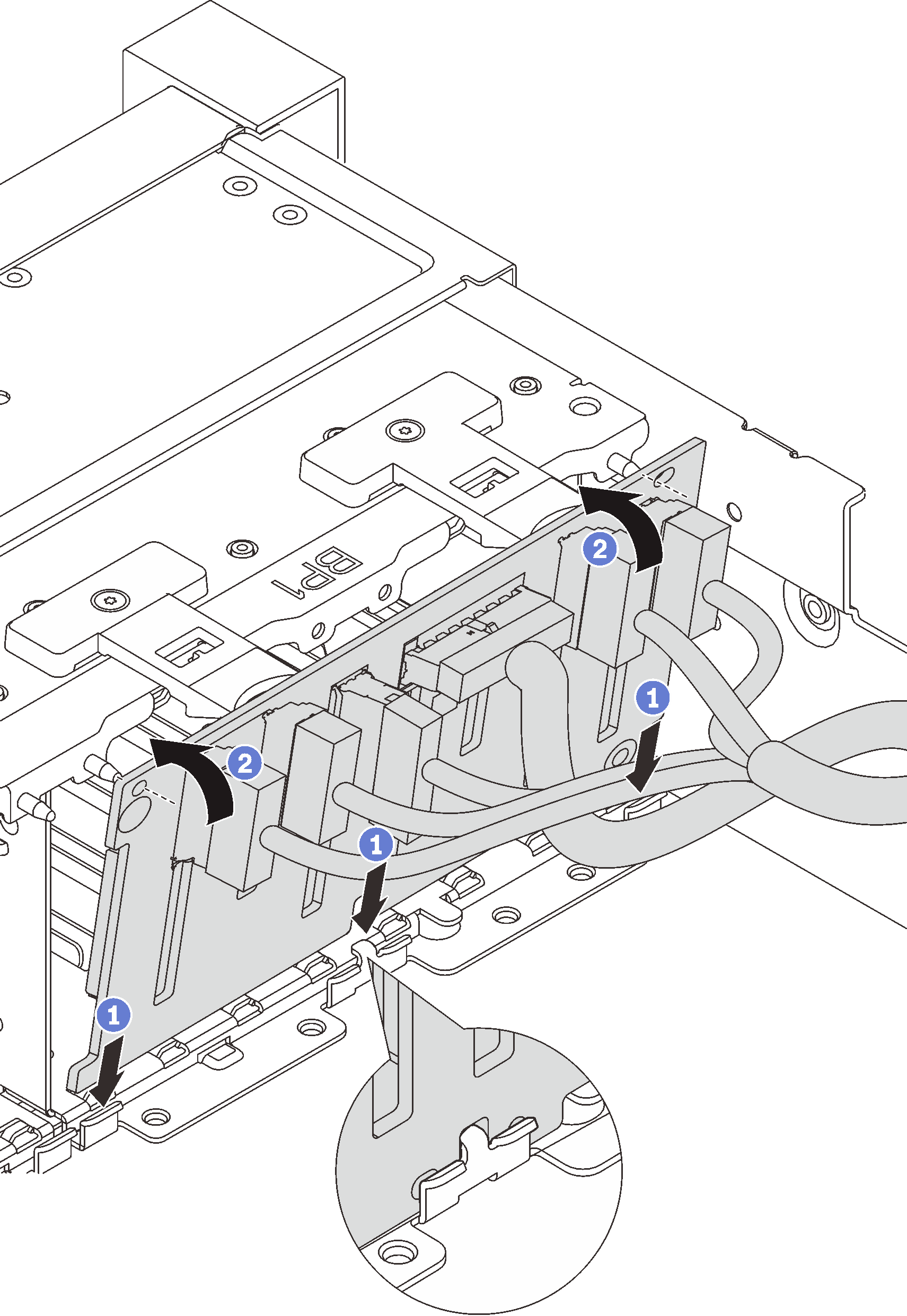
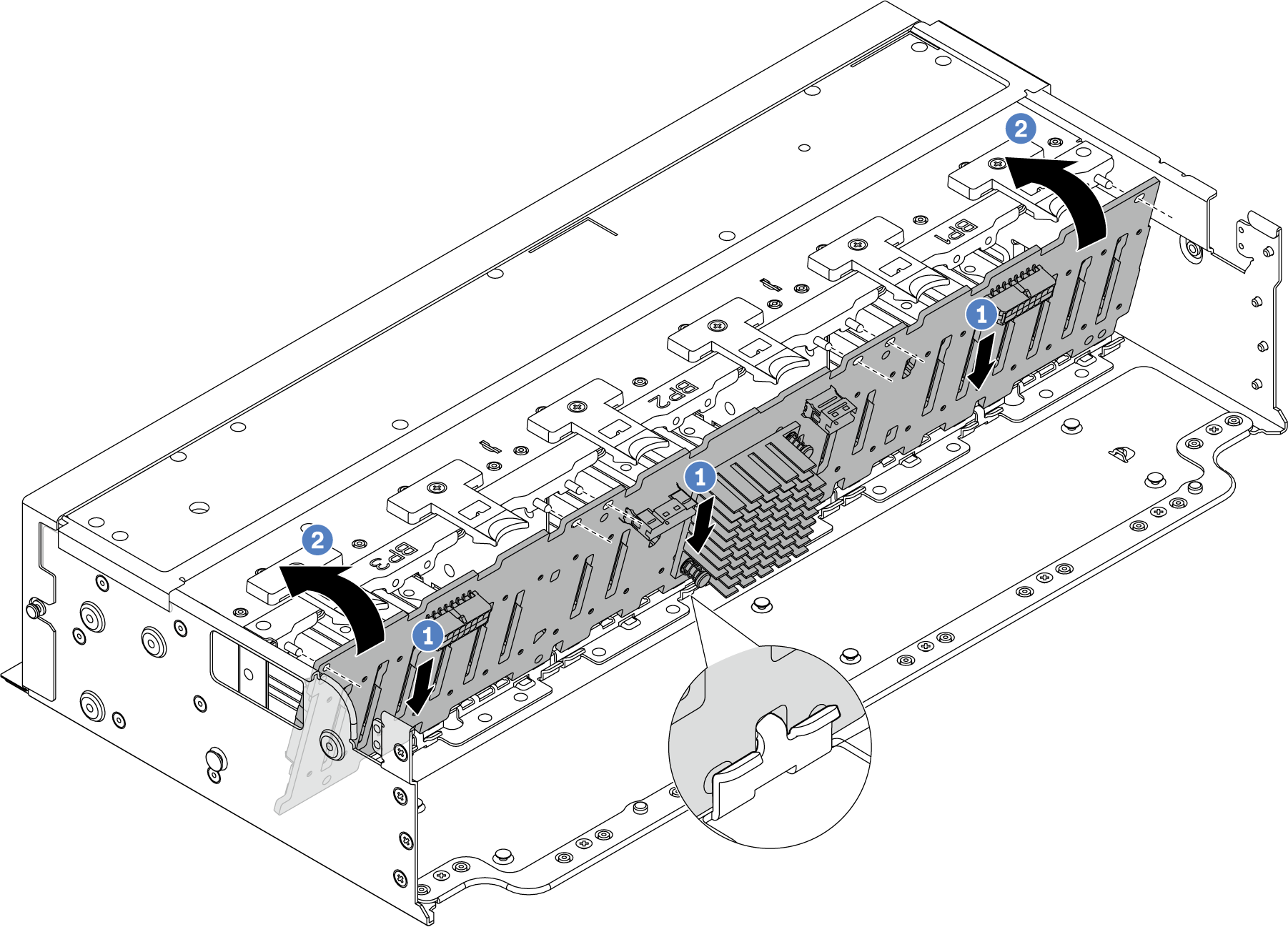
 將背板底部對齊機箱上的插槽,然後將背板向下放入機箱中。
將背板底部對齊機箱上的插槽,然後將背板向下放入機箱中。 將背板轉至垂直位置。將背板上的孔對齊機箱上的插腳,然後將背板按入定位。鬆開卡榫會將背板固定到適當位置。
將背板轉至垂直位置。將背板上的孔對齊機箱上的插腳,然後將背板按入定位。鬆開卡榫會將背板固定到適當位置。